Programmes et menus que vous pouvez lancer à partir de l'outil de recherche Windows 7
En ce qui concerne l'utilisation de nos ordinateurs, nous entrons dans des routines très définies auxquelles nous n'avons pas tendance à dévier, même si notre manière n'est pas la meilleure. J'ai déjà écrit des articles qui comprenaient des instructions sur la façon de lancer des applications ou des menus à partir du champ de recherche du menu Démarrer de Windows 7, comme celui-ci sur la combinaison de fichiers CSV. Mais la méthode utilisée pour lancer l'invite de commande dans ce programme ne fait qu'effleurer la surface de ce que vous pouvez faire avec cette fonctionnalité. Continuez donc à lire l'article ci-dessous pour savoir exactement ce que vous devez faire pour que cette fonctionnalité fonctionne, puis nous vous donnerons un exemple de liste de la commande que vous pouvez taper dans le champ de recherche et du programme que ces commandes ouvriront.
Rechercher le programme de terrain et les commandes de menu
La première chose que je veux faire est de vous dire exactement de quoi je parle. Si vous cliquez sur le bouton Démarrer (parfois appelé orbe Windows) dans le coin inférieur gauche de votre écran, il ouvrira le menu Démarrer .

Au bas de ce menu se trouve un champ de recherche. Vous l'avez peut-être utilisé par le passé pour rechercher un fichier que vous ne pouviez pas trouver, mais il peut en fait faire bien plus que cela. Si vous tapez le nom d'un programme ou d'un menu dans ce champ, puis appuyez sur Entrée sur votre clavier, il ouvrira ce programme au lieu que vous ayez besoin de le rechercher.
Il existe maintenant d'autres moyens d'accélérer l'ouverture d'un programme, et une option courante consiste simplement à mettre une icône de raccourci sur votre bureau. Beaucoup de gens utilisent cette méthode, car elle est bonne. Mais si vous utilisez beaucoup de programmes ou si votre bureau est déjà assez encombré, vous voudrez peut-être éviter d'ajouter d'autres icônes.
Donc, pour résumer -
Étape 1: cliquez sur le bouton Démarrer pour ouvrir le menu Démarrer .
Étape 2: Tapez le nom du programme ou du menu dans le champ de recherche en bas de la fenêtre.
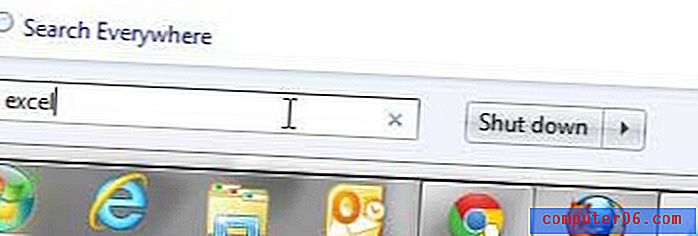
Étape 3: Appuyez sur la touche Entrée de votre clavier pour lancer le programme.
Certains programmes ou menus que vous pouvez lancer
Tapez "peinture" et appuyez sur Entrée pour ouvrir Microsoft Paint.
Tapez "Excel" et appuyez sur Entrée pour ouvrir Microsoft Excel.
Tapez "mot" et appuyez sur Entrée pour ouvrir Microsoft Word.
Tapez "cmd" et appuyez sur Entrée pour ouvrir l'invite de commande.
Tapez "msconfig" et appuyez sur Entrée pour ouvrir la configuration de Systerm.
Tapez "bloc-notes" et appuyez sur Entrée pour ouvrir le bloc-notes.
Tapez "Outlook" et appuyez sur Entrée pour ouvrir Microsoft Outlook.
Tapez "Internet" et appuyez sur Entrée pour ouvrir Internet Explorer.
Tapez "chrome" et appuyez sur Entrée pour ouvrir Google Chrome.
Tapez "ajouter supprimer" et appuyez sur Entrée pour ouvrir la fenêtre Ajout / Suppression de programmes.
Ce n'est qu'un échantillon des possibilités. Vous pouvez faire beaucoup avec cette fonctionnalité, je vous encourage donc à expérimenter pour voir quelles commandes ouvriront quels programmes. Cela fonctionne même sur les programmes tiers que vous avez installés. Par exemple, taper «filezilla» ouvrira le client FTP Filezilla, ou taper «imgburn» ouvrira le programme de création de disque ImgBurn.
L'indexation de la recherche est l'une des tâches les plus intensives que votre ordinateur peut effectuer, si cette fonctionnalité ne fonctionne pas aussi rapidement sur votre ordinateur et que vous envisagez d'obtenir un nouvel ordinateur portable depuis un certain temps, c'est le moment idéal pour la mise à jour. Consultez notre revue Dell Inspiron i14RN-1227BK 14 pouces pour ordinateur portable (Diamond Black) pour en savoir plus sur un ordinateur abordable à un prix formidable.



